使用 FTP 升级 340 Aironet 网桥
简介
本文档介绍如何使用FTP升级在Cisco 340系列以太网网桥和340系列工作组网桥上运行的固件。
先决条件
要求
要执行升级,您需要FTP服务器来放置加载的映像。
使用的组件
本文档中的信息基于Cisco 340系列以太网网桥和340系列工作组网桥。
本文档中的信息都是基于特定实验室环境中的设备编写的。本文档中使用的所有设备最初均采用原始(默认)配置。如果您使用的是真实网络,请确保您已经了解所有命令的潜在影响。
规则
有关文档规则的详细信息,请参阅 Cisco 技术提示规则。
升级程序
升级Cisco 340网桥和340工作组网桥固件有三种方法。这些方法包括:
-
Xmodem
-
循环冗余校验(CRC)Xmodem
-
FTP
前两种方法有以下缺点:
-
由于Xmodem的速度比LAN端口上的10 Mbps网络连接或网桥的无线电端口上的11 Mbps连接慢,因此Xmodem完成映像升级所花的时间过长。
-
这些方法需要访问网桥的控制台端口。因此,用户无法执行远程升级。
出于这些原因,通常建议使用FTP升级Cisco 340系列网桥的固件。
逐步指导
要通过FTP执行升级,请完成以下步骤:
-
从思科无线软件中心下载所需的固件映像。
-
运行可执行文件(例如BR340v8652.exe)以解压缩文件中包含的映像。
-
将未压缩的映像(本例中为BR340V865_2.450)复制到FTP服务器的目录中。您稍后将在此步骤中检索此映像。例如,使用用户目录,通常在UNIX目录中使用/home/username。
-
对要升级的Cisco Aironet 340网桥的IP地址进行Telnet连接。确保您与放置映像的FTP服务器有IP连接。要检查连接,请完成以下步骤:
-
转到主菜单。
-
选择5 — 诊断。
-
选择1 — 网络。
-
选择3 - Ping。
-
输入FTP服务器的IP地址。
-
-
按=键返回主菜单。
-
选择5 — 诊断。
-
选择7 — 加载。
-
选择3 - Ftp。
系统将显示Telnet窗口,如下所示:
图 1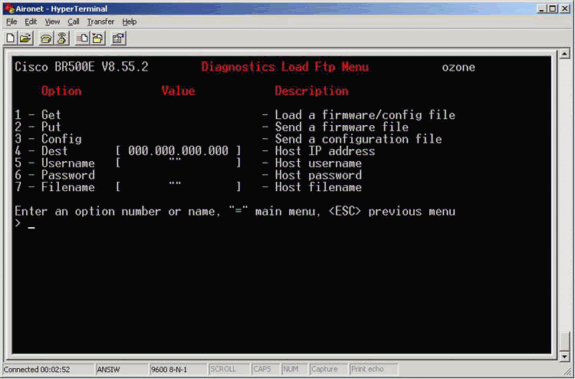
-
-
配置以下参数:
-
FTP服务器的IP地址
-
您在FTP服务器上的用户名
-
您在FTP服务器上的密码(如果需要)
-
存储在FTP服务器上的新映像文件名
在图2的示例中,参数为:
-
FTP服务器的IP地址是192.168.1.11。
-
FTP用户名为testuser。
-
新映像文件名为BR340v865_2.450。这是您下载的扩展可执行文件。
注意:请确保在映像的文件名中使用正确的大写和小写字母,因为某些FTP服务器区分大小写。
配置FTP设置后,将出现以下窗口:
图 2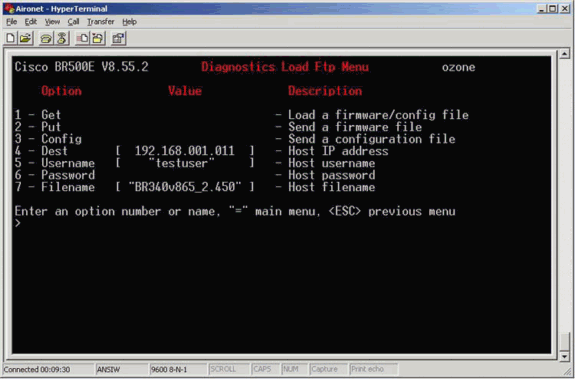
-
-
要启动FTP传输,请从菜单中选择1 - Get选项。图像会自动升级(如图3所示)。 设备使用新映像重新加载并保留其先前的配置。
图 3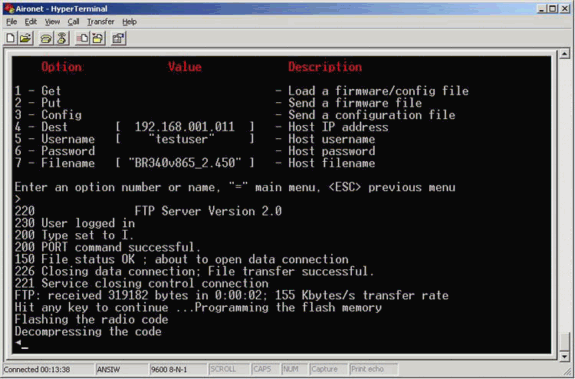
备用升级方法
Cisco 340系列网桥的另一种类似升级方法是从已经运行软件版本且已存储在闪存中的设备分发软件。
为此,请完成分步说明,具有以下差异:
-
IP地址必须是要更新的远程网桥的IP地址。
-
必须使用任何用户名(请勿将字段留空)。
-
必须使用任何文件名(请勿将字段留空)。
-
使用2 - Put选项,而不是菜单中的1 - Get选项。
远程Cisco Aironet 340系列网桥会闪烁新代码,并开始立即运行。
验证
当前没有可用于此配置的验证过程。
故障排除
目前没有针对此配置的故障排除信息。
 反馈
反馈